
Az Adobe Photoshop ezen leckében megtanuljuk, hogy (és nem csak) képeket és fotókat készítsünk különböző keretekkel.
Keret létrehozása a Photoshopban
Számos lehetőség van a program használatával létrehozható keretre. Ezután figyelembe vesszük az alapvető eszközöket, amelyek felhasználhatók a feladat megoldásához.1. lehetőség: egyszerű szalagkeret
- Nyisson meg egy fotót a Photoshopban, és adja meg a kombináció teljes képét Ctrl + A. . Ezután menjen a menübe "Kiosztás" És válassza a bekezdés lehetőséget "Módosítás - határ".
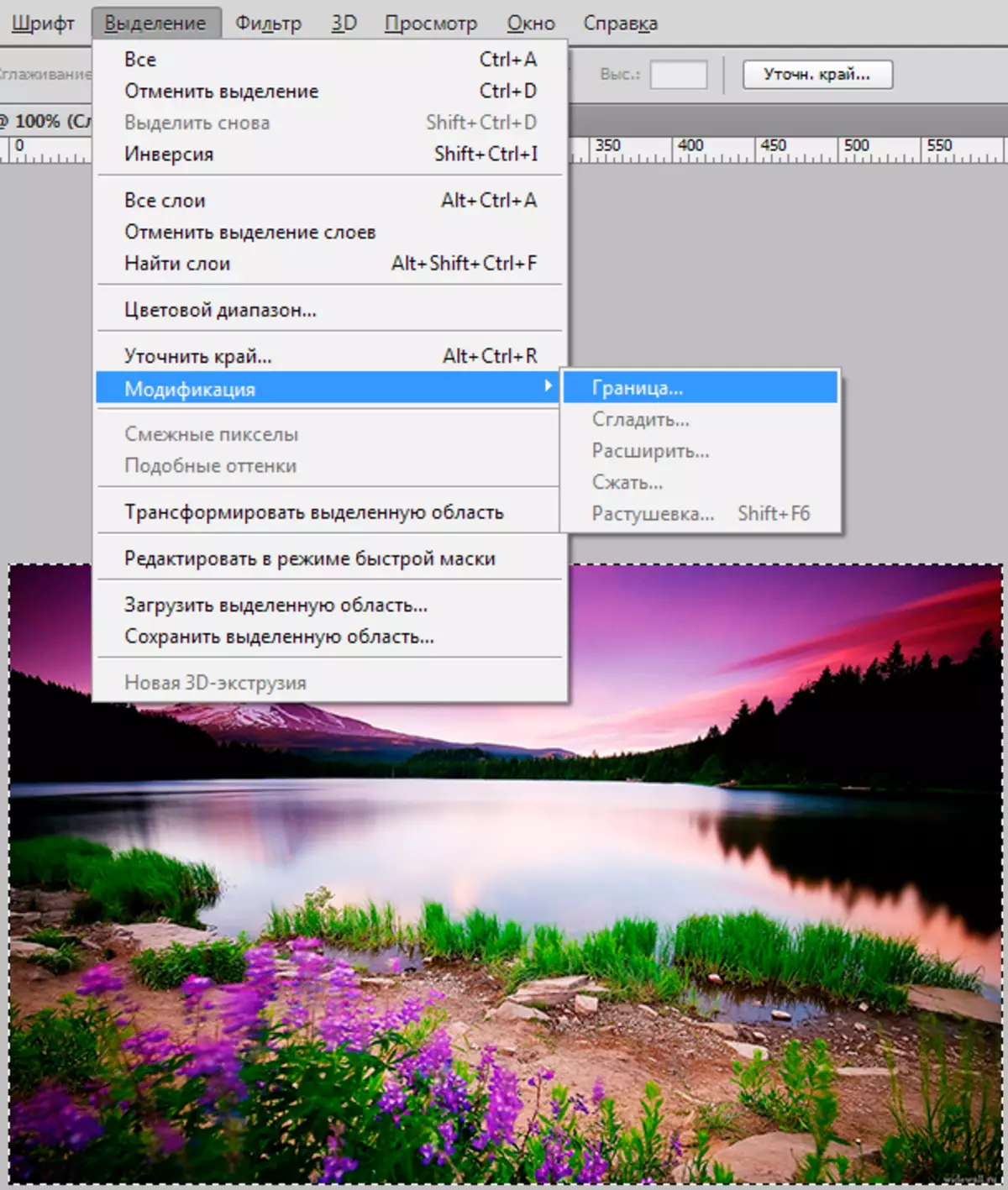
- Meghatározzuk a keret szükséges méretét.
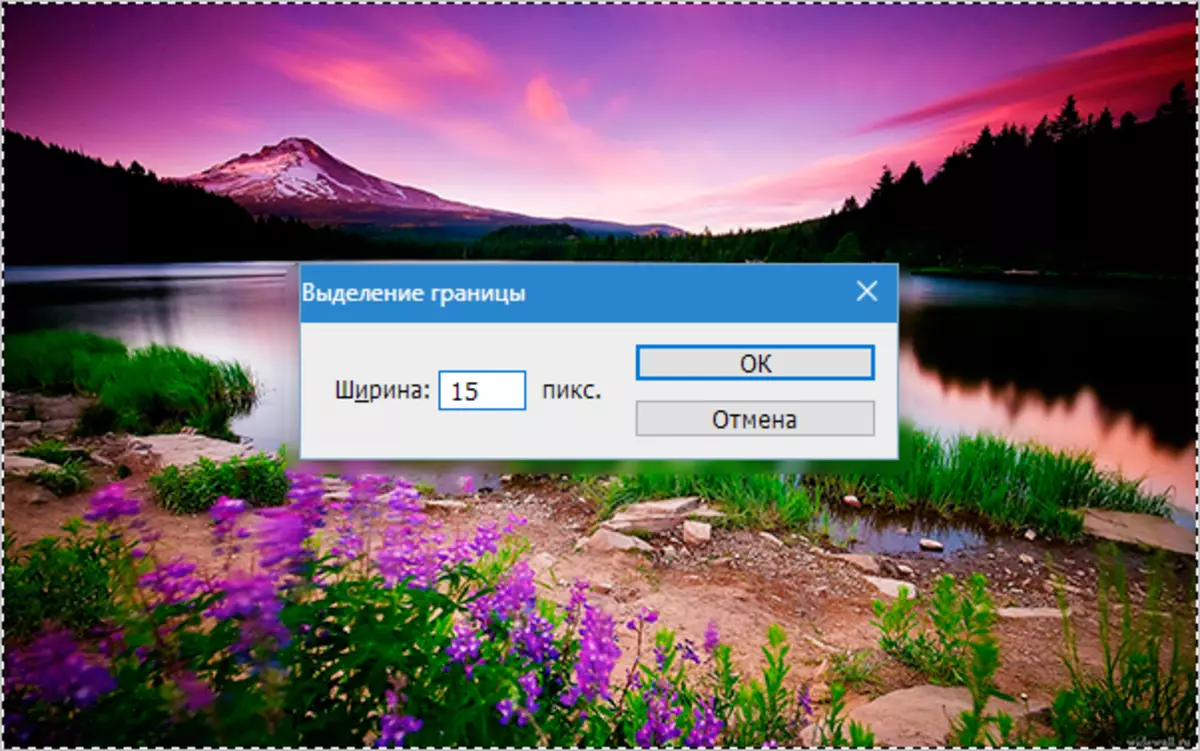
- Válassza ki az eszközt "Téglalap alakú régió".
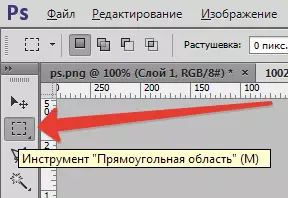
- Kattintson a jobb gombbal a kiválasztásra, és válassza a "Futtatás" lehetőséget.
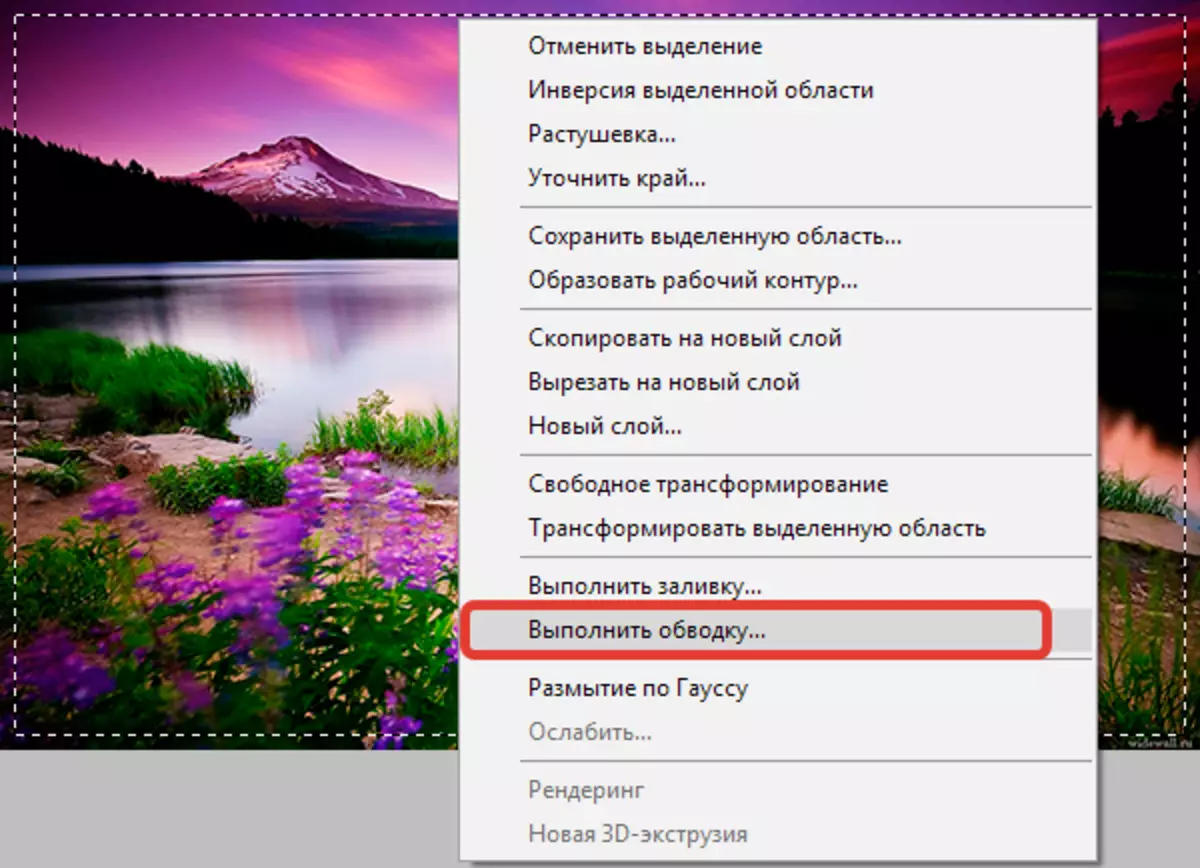
- Állítsa be a paramétereket.
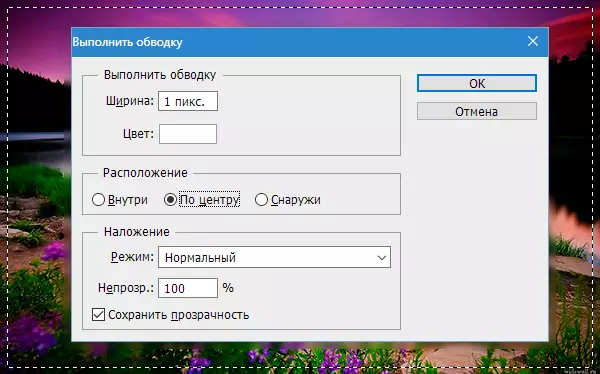
- Távolítsa el a választást (Ctrl + D) . Végeredmény:

2. lehetőség: Kerekített sarkok
- A fotózás szögeinek lekerekítése érdekében válassza ki az eszközt "Téglalap lekerekített sarkokkal".
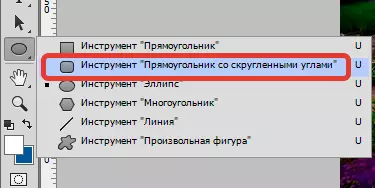
- A felső panelen megünnepeljük az elemet "Áramkör".

- A téglalap kerekítő sarkai sugarát állítottuk be.
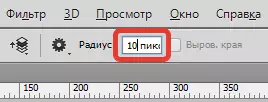
- Rajzoljuk a kontúrot, nyomja meg a PKM gombot, és átalakítsa azt a kiválasztásba.
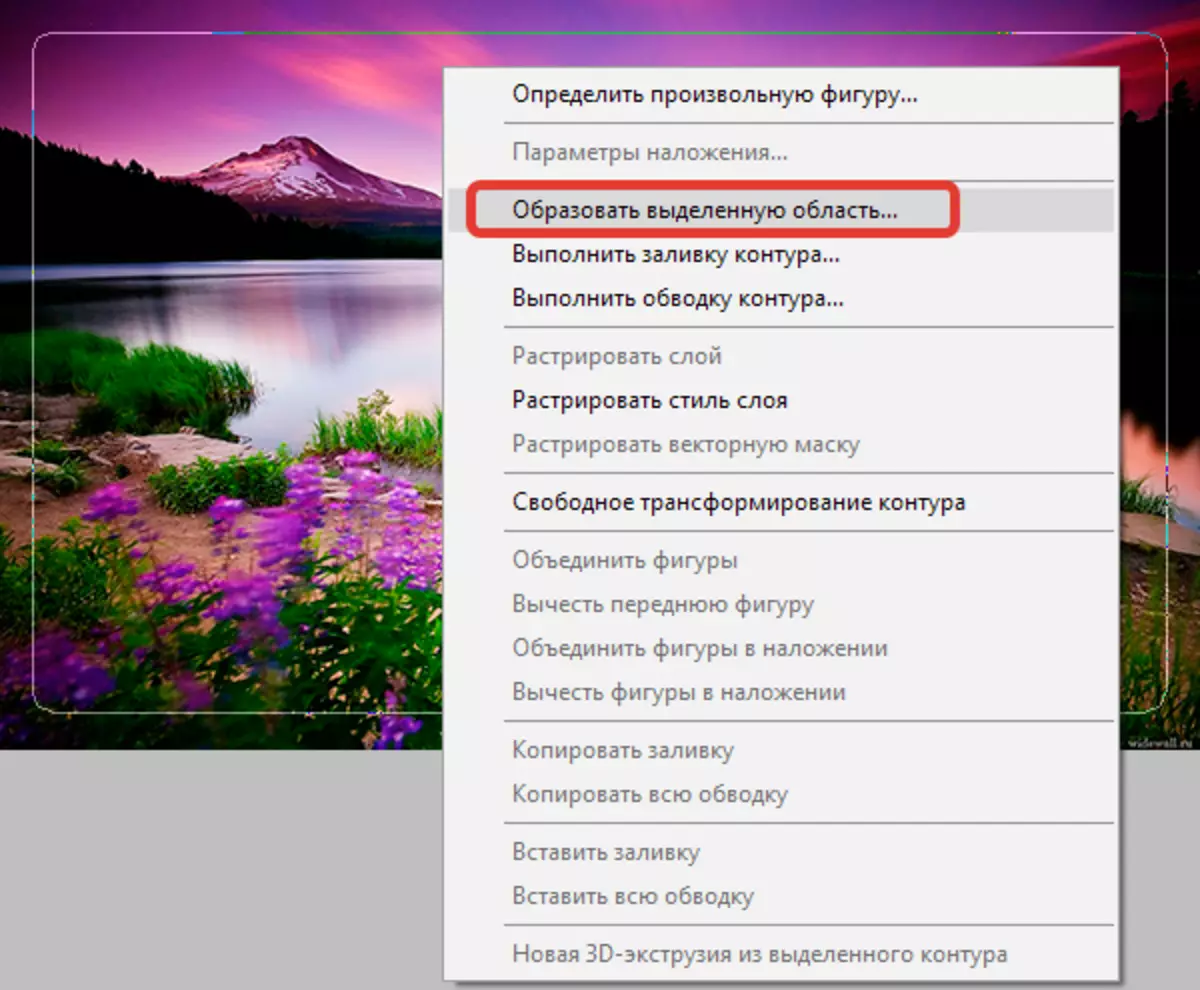
- A döntő értéke "0" jelzi.
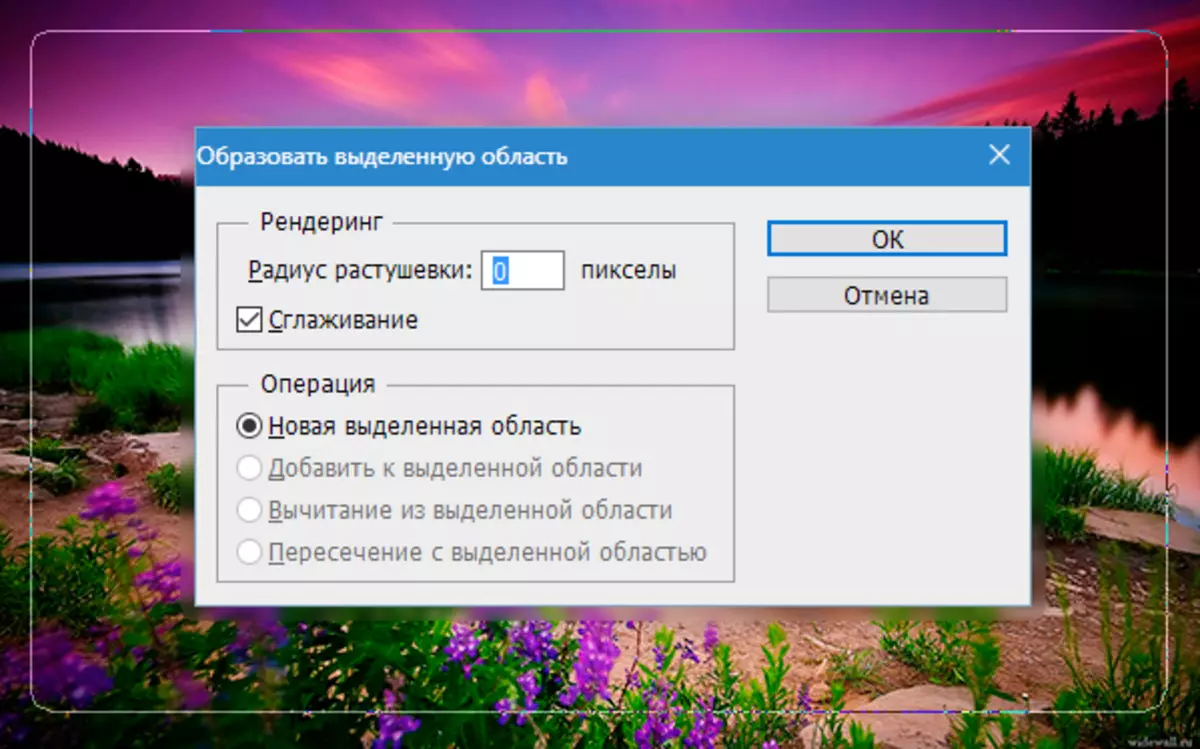
Eredmény:

- Fordítsa meg a terület kombinációját Ctrl + Shift + I , Hozzon létre egy új réteget, és töltse ki az elosztást bármilyen színben, saját belátása szerint.

3. lehetőség: Keret szalagszélekkel
- Megismételjük az akciót, hogy hozzon létre egy határt az első kerethez. Ezután kapcsolja be a gyors maszk módot ( Kulcs Q.).

- Ezután menjen a menübe "Szűrő - Érintők - Airbrush".
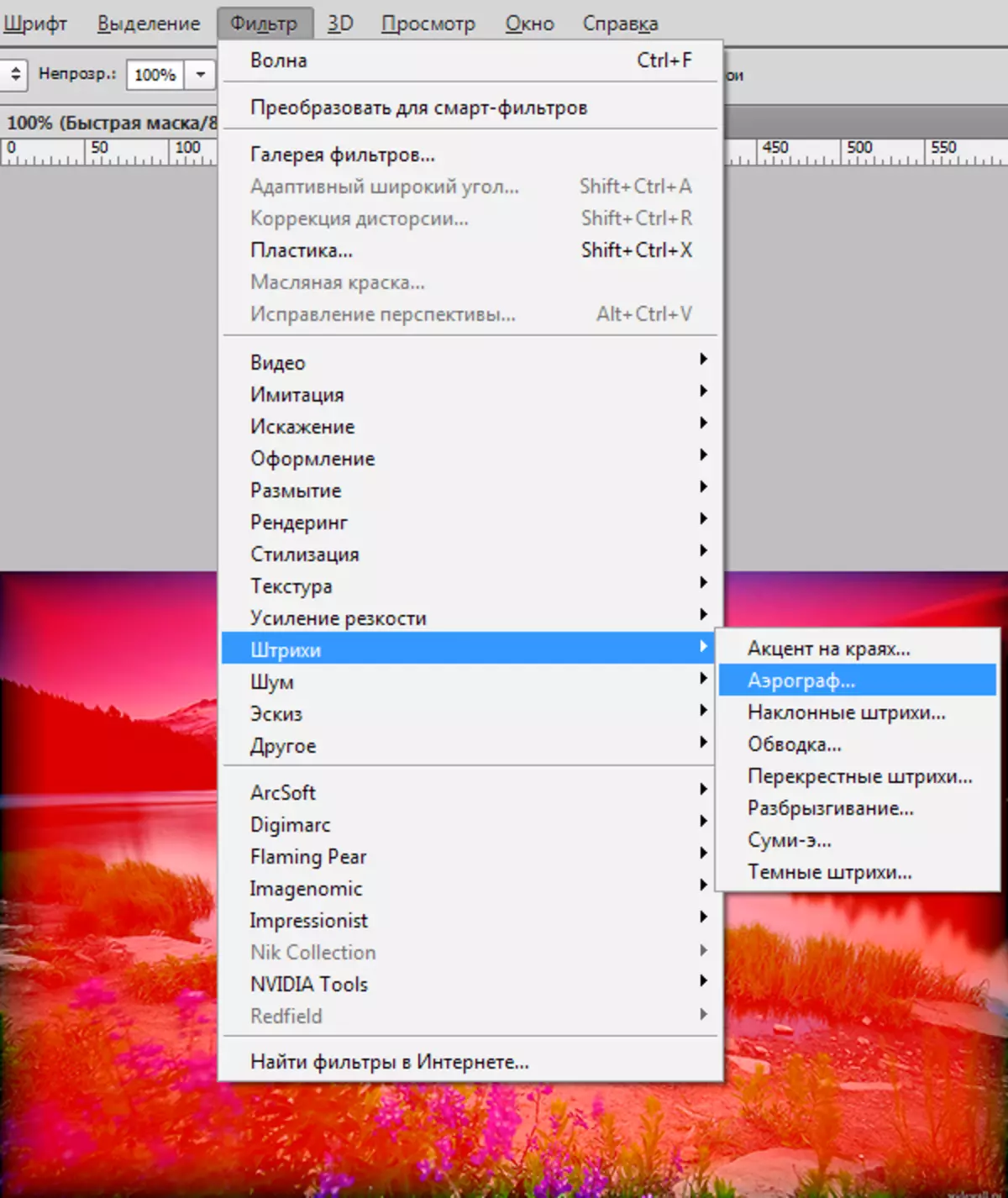
- Testreszabhatja a szűrőt a belátása szerint.
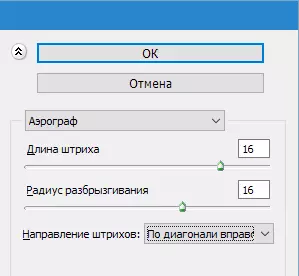
Kiderül a következők:

- Kapcsolja ki a gyorsmaszk módot ( Kulcs Q. ) és töltse ki a kapott szelekciót színes, például fekete színnel. Jobb az új rétegben. Távolítsa el a választást ( Ctrl + D.).

4. lehetőség: Keret lépcsős átmenetzel
- Válassza ki az eszközt "Téglalap alakú régió" és húzza ki a képet a fotón, majd fordítsa el a választást ( Ctrl + Shift + I).

- Kapcsolja be a gyors maszk módot ( Kulcs Q. ) És többször is használjuk a szűrőt "Tervezés - töredék" . Az alkalmazások száma a saját belátása szerint.
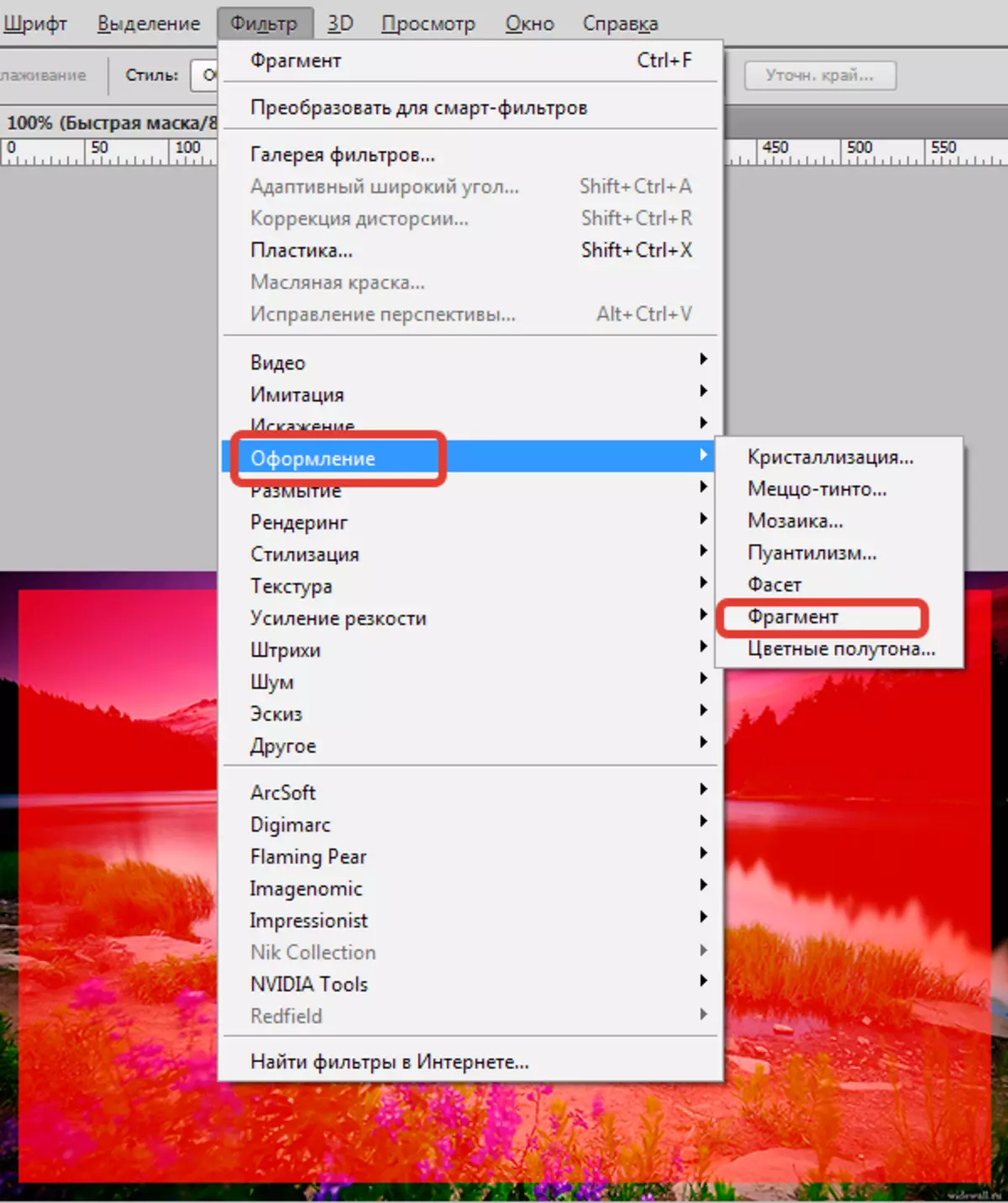
Körülbelül a következőket kapjuk:

- Kapcsolja ki a gyors maszkot, és töltse ki a kiválasztott színt az új rétegen.

Az ilyen érdekes lehetőségek a keretek számára megtudtuk, hogyan kell létrehozni ebben a leckében. Most a fotók megfelelően kerülnek végrehajtásra.
